Ових дана се многе антивирусне компаније ограђују и сада продају ВПН-ове, софтвер за подешавање и чишћење и разне друге услуге или апликације. Иако ви као корисник можда немате интерес за било шта друго што се нуди осим бесплатног антивируса, антивирусна компанија жели да вас обавести да постоје и други производи. Неколико произвођача је отишло даље и сада је свој бесплатни антивирус ставило иза фронте лансирне мреже која рекламира њихове друге производе.
И АВГ и Авира су прешли ову руту и кад кликнете икону ладице или радне површине за антивирус, уместо вас ће вас одвести до покретача. АВГ-ов интерфејс се зове Зен, док се Авирин покретач зове Цоннецт . Називају се централним концентраторима за контролу производа који поседујете од компаније на свим својим уређајима. У стварности, они представљају препреку већини корисника који само желе антивирус и не занима их ниједан други производ.

Проблем је што су Зен и Цоннецт интегрисани у бесплатне антивирусне пакете и одбијају да деинсталирате софтвер за покретање док је антивирус инсталиран. Иконе лежишта такође вас воде до покретача уместо отварања главног антивирусног интерфејса. У суштини, заглављени сте са бацачем, желите ли то или не.
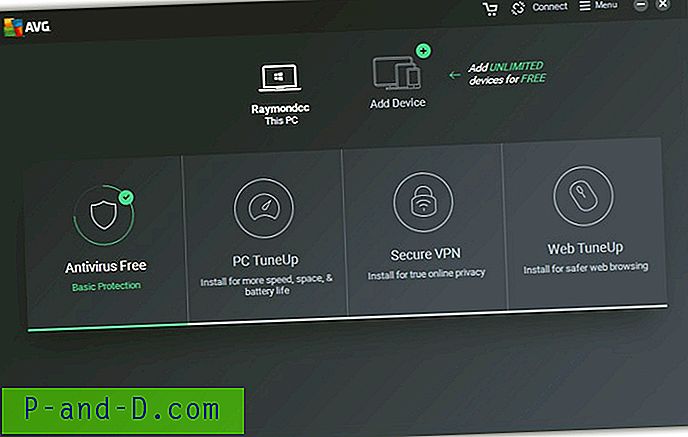
Иако ови покретачи не би требали заузети огромну количину системских ресурса, углавном су непотребни. Овде ћемо вам показати како да онемогућите АВГ Зен и деинсталирате Авира Цоннецт Лаунцхер тако да их не морате користити ако не желите. За оне који не воле АВГ Зен, лоша вијест је да ће га бесплатни антивирус из 2017. године још чвршће уградити у пакет него раније. Ранији методи за деинсталирање Зен-а или заустављање његовог инсталирања уопште сада не функционишу. Стога је најбоља опција са тренутним АВГ Антивирус Фрее-ом онемогућити Зен тако да га не морате користити. Ево како:
Онемогућите АВГ Зен у АВГ Антивирус Фрее 2017
1. Ако га већ немате, преузмите и инсталирајте АВГ Антивирус Фрее (пазите на адвер). На главним страницама за преузимање АВГ више не нуди потпуни инсталацијски програм за инсталацију, зато преузмите инсталациони програм за штампу од 3 МБ и инсталирајте га док сте повезани на Интернет.
Савет: АВГ је уклонио све инсталације за инсталацију антивируса без претходне верзије са својих сервера, али чудно су их заменили пуни офлајн инсталатори за верзију 2017. Иако АВГ званично не издаје инсталатере изван мреже 2017, а имена су стара имена датотека, инсталатори су најновија верзија. Ево изванмрежних инсталатора за АВГ Антивирус Фрее 2017.
Преузмите АВГ Антивирус Фрее 2017 Оффлине Инсталлер 64-битни
Преузмите АВГ Антивирус Фрее 2017 Оффлине Инсталлер 32-битни
Није сигурно колико дуго ће те датотеке остати доступне, али за сада функционишу у реду ако желите да се инсталира потпуно ван мреже 2017.
2. Након инсталирања АВГ-а отворите антивирусни интерфејс преко Зен-а и идите на Мени> Подешавања у горњем десном углу.
3. Кликните на Рјешавање проблема и поништите могућност за Енабле АВГ Селф Протецтион Модуле . Притисните ОК и Да да прихватите упозорење.
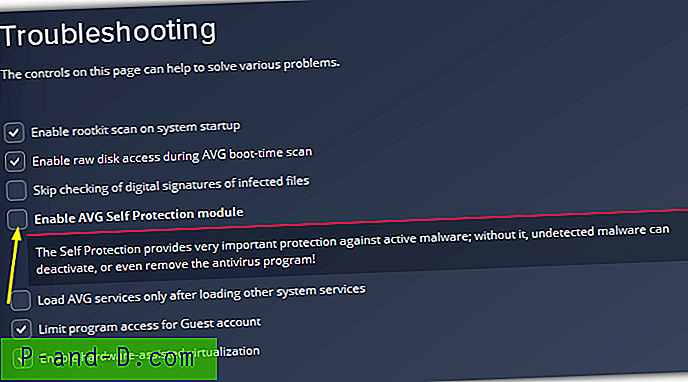
4. Затворите све АВГ прозоре и отворите уређивач регистра уписавши Регедит у Старт или дијалог Рун (Вин + Р). Дођите до следећег тастера:
ХКЕИ_ЛОЦАЛ_МАЦХИНЕ \ СОФТВАРЕ \ АВГ
5. Десним кликом на типку Зен и притисните Делете . Поново затворите Регедит.
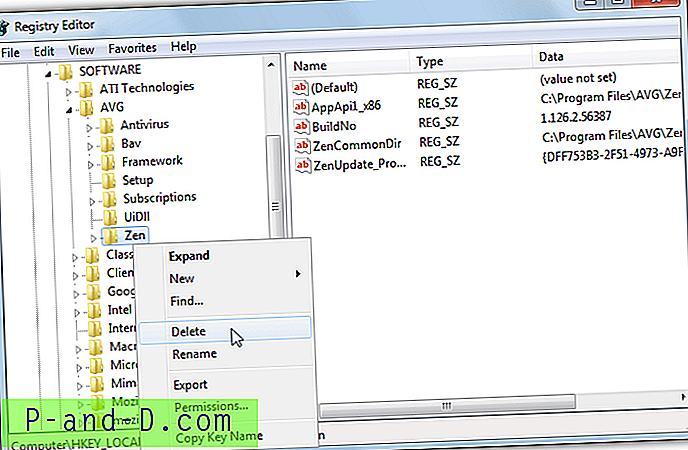
Ако више не желите да уђете у регистар, можете преузети овај готов начин брисања Зен кључа .РЕГ који ће аутоматски обрисати кључ за вас када двапут кликнете на њега.
6. Одјавите се или поново покрените рачунар. Сада када кликнете икону на траци, отвориће се главни прозор АВГ антивируса уместо Зен УИ-ја. Кликните десним тастером миша и омогућава вам отварање директног антивируса или покретање скенирања. Такође, стрелица са леве стране АВГ прозора не отвара Зен.
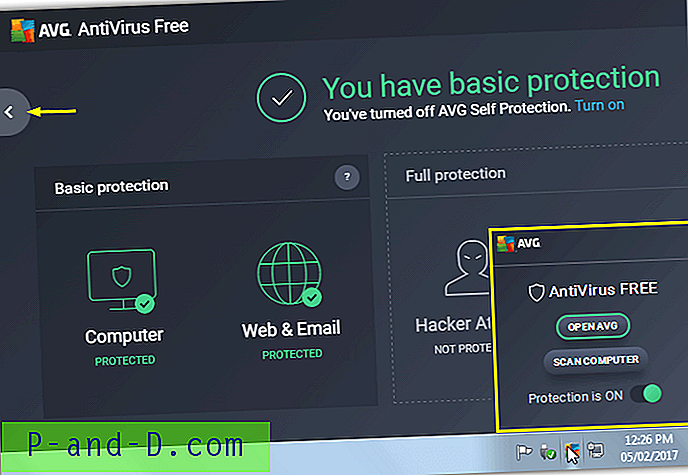
Имајте на уму да након покретања икони ладице понекад треба 30-60 секунди да се врати на скочни прозор Антивирус Фрее. Ако је све функционисало како сте очекивали, вратите се у АВГ поставке у кораку 3 и поново омогућите самозаштиту.
Иконе на радној површини и менију Старт више не раде јер упућују на покретач Зен. Промените Својства> Циљајте пречицу на "Ц: \ Програм Филес (к86) \ АВГ \ Антивирус \ авгуи.еке" или "Ц: \ Програм Филес \ АВГ \ Антивирус \ авгуи.еке" за 32-битну или само избрисати / не користити пречице.
Ево кратког ИоуТубе видеа који показује како проћи горе наведене кораке за онемогућавање АВГ Зен-а.

АВГ водимо већ неколико недеља, а Зен се није вратио, мада за то време није било већег ажурирања програма. Ако ажурирање програма омогућава Зен поново једноставно онемогућите самозаштиту и избришите регистарски кључ пратећи кораке 3-6.
Користите АВГ Антивирус Фрее 2016 без инсталираног Зен-а
Док је Зен присутан у верзијама АВГ-а за 2016. годину, у бесплатној верзији инсталирана је само снага. Антивирус и Интернет Сецурити не укључују Зен током инсталације. Могуће је пронаћи потпуно инсталацијски инсталациони програм за инсталирање АВГ Фрее 2016 другде на Интернету који не укључује Зен, али неће успети током инсталације.
Ако не желите да имате АВГ Зен на свом систему и немате ништа против са коришћењем верзије 2016, још увек постоји једноставан начин да то урадите. Све верзије 2016. требале би бити подржане у догледној будућности и овом методом добијате најновије издање објављено са веб локације АВГ.
1. Идите на страницу подршке за АВГ и преузмите пуну инсталацију програма АВГ Антивирус за плаћену верзију (а не за пробну верзију). Обавезно набавите исправну 32-битну или 64-битну верзију за свој систем.
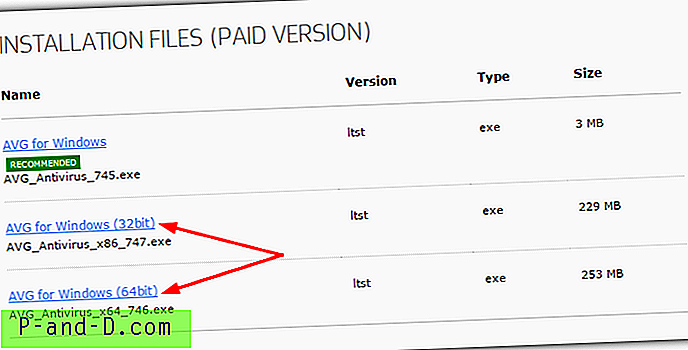
2. Приликом покретања инсталације од вас ће се тражити да унесете лиценчни кључ. Копирајте и залепите или унесите следеће у оквир:
4У4АП-З24УВ-БТВВП-КВ93Ф-4НВРЕ-КМЕУЕ
Овај серијски број преузет је директно из инсталационог програма за Антивирус Фрее 2016. Једноставно користите бесплатни лиценчни кључ у Зен бесплатном инсталатеру.
Како се претходни АВГ производи не ажурирају на нове нове верзије аутоматски, остаћете на 2016. Постоји још један начин да то учините, а то је да инсталирате пробну верзију Антивирус, да је деинсталирате и биће вам пружена прилика да се вратите на бесплатну верзију. За кориснике који су већ инсталирани Антивирус Фрее и Зен, вероватно је лакше деинсталирати оба, а затим користити горњу методу.
Деинсталирајте Авира Цоннецт Лаунцхер
Иако покретач Авира Цоннецт изгледа мало другачије од АВГ-овог Зен-а, обојица раде исто. Пре повезивања, постојао је скочни прозор када сте кликнули на икону Авира у системској траци. Сада је то потпуно испуњено корисничко сучеље. Једна предност коју Цоннецт има над АВГ Зен-ом је то што имате директан приступ и одређену контролу над антивирусом из контекстног изборника икона треи-а, па се може избећи отварање интерфејса Цоннецт.
Добра ствар је што се Цоннецт може потпуно деинсталирати из система. Недостатак је то што немате икону лежишта и морате да отворите антивирусни прозор из пречице на радној површини или траци са задацима итд.
1. Ако већ нисте, преузмите и инсталирајте Авира Антивирус Фрее Едитион . Отворите протувирусни прозор и идите на Додаци> Конфигурација (или притисните Ф8).
2. Кликните на Опште> Безбедност, а затим поништите избор опције Заштити процесе од нежељеног прекида и у секцији „Заштита производа“ заштитите датотеке и уносе у регистру од манипулације . Притисните ОК.
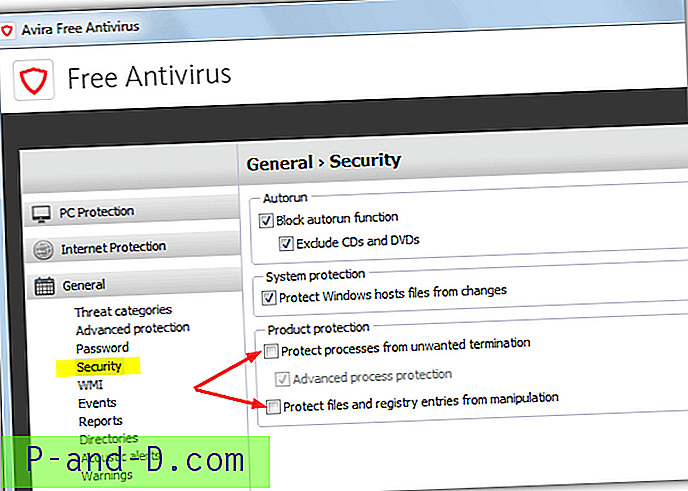
3. Унесите Сервицес.мсц у Старт или дијалог Рун (Вин + Р) или идите на Цонтрол Панел (Управљачка плоча)> Административе Тоолс (Услуге)> Сервицес (Услуге). Пронађите Авира Сервице Хост, одаберите га и притисните Стоп . Затворите услуге.
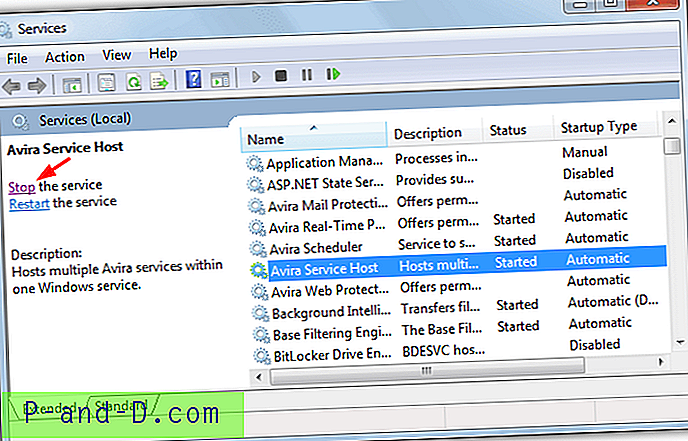
4. Идите на Цонтрол Панел> Програми и функције (или десним кликом на Старт> Програми и функције). Двокликните унос Авира Цоннецт да бисте деинсталирали Цоннецт.
5. Након што је Цоннецт деинсталирана, преузмите следећу датотеку регистра да се подудара са вашим системом:
Авира Цоннецт 64-битна датотека регистра
Авира Цоннецт 32-битна датотека регистра
Покрените датотеку регистра и увезите податке у свој регистар. Додавање ових кључева је од суштинског значаја, иначе Авира неће исправно функционисати и Цоннецт ће се поново инсталирати следећи пут када буде провера ажурирања.
НЕ отварајте Авира и не рестартујте рачунар пре него што примените датотеку регистра или ће Авира изазвати рушење и нестабилност система. Такођер ће закључати кључеве регистра које покушавате промијенити, тако да увоз регистра неће успјети.
Ако сте Авира већ отворили или је поново покренули пре додавања датотеке регистратора и имате проблема, морате поново да инсталирате Цоннецт. Инсталациони програм за повезивање од 4, 5 МБ налази се у следећој мапи на 64-битним системима. У складу с тим, промените путању за 32-битне системе:
Ц: \ Програм Филес (к86) \ Авира \ Антивирус \ авира_ен ____ фм.еке
6. Поновите корак 2, али овај пут поново провјерите два поља како бисте омогућили самозаштиту и кликните на ОК.
7. Овај последњи корак је потпуно опционалан, а то је да прикачите пречицу на траци задатака или Старт менију јер Авира сада нема икону ладице. Ово ће вам омогућити брзи приступ антивирусном прозору.
Да бисмо вам показали колико је лак поступак, ево ИоуТубе видеа који показује како то да урадите.
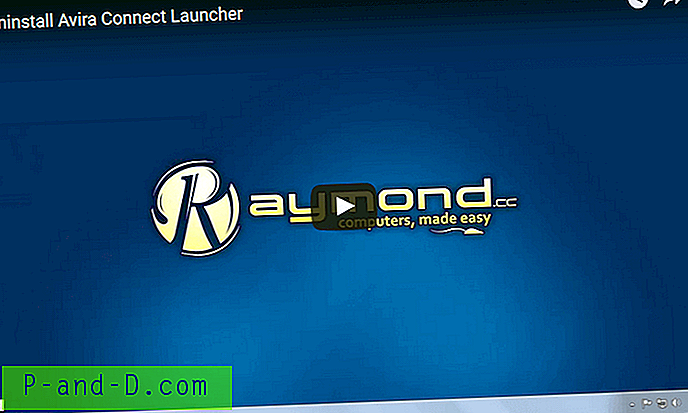
Попут АВГ Зен-а, неко време смо пратили Авира Фрее без везе након следећих корака. Додавање будале регистратора Авира у размишљање о Цоннецту је и даље инсталирано. Као резултат, не покушава да поново инсталира Цоннецт приликом следеће провере дефиниције и ажурирања програма. Други кључ регистра спречава да Авира не ради правилно када се Цоннецт деинсталира у новијим верзијама Авире.
Онемогући покретач Авира Цоннецт
Ако вас посебно не мучи деинсталација Авира Цоннецт-а, али бисте ипак желели да је спречите да ради и седи у системској траци, то је могуће. У ствари, поступак је прилично лак и укључује само неколико корака. Морате онемогућити Авира СервицеХост услугу и зауставити извршни алат за покретање ладица када се Виндовс покрене.
Да бисмо ствари учинили лепим и једноставним, направили смо батцх датотеку за заустављање и онемогућавање услуге Авира СервицеХост, убијање процеса Авира.систраи.еке и коначно онемогућили програм траи-а да се покрене са Виндовс-ом.
Преузмите Дисабле Авира Цоннецт пакетну датотеку
Обавезно покрените скрипту као администратор. Помоћу ове методе не морате онемогућити Авира самозаштиту јер се извршни сервис и ладица налазе у мапи Авира \ Лаунцхер која није заштићена антивирусом. Ако вам се Цоннецт омогући у будућем ажурирању, једноставно покрените скрипту да бисте је поново искључили.




